现在可以启动NUnit进行,选择File->Open Project,浏览到刚才建立的NunitDemo的bin目录,选择NunitDemo.dll,这时就可以看到所写的两个测试方法了,点击Run即可运行,结果如下图示:
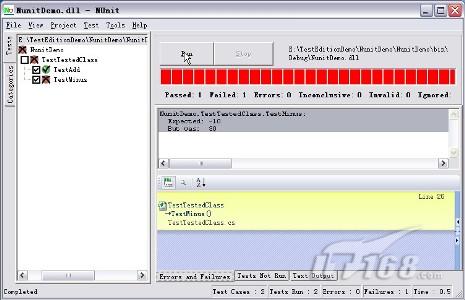
在这个图中,我们可以看到哪个用例通过,哪个用例未例未通过,原因是什么,如:
NunitDemo.TestTestedClass.TestMinus:
Expected: -10
But was: 30
这样,测试用例只能是在测试代码中使用,而且,要更改测试用例,必须重新编译,为了一次使用多个用例,可以在Bin目录下建立一个TestCase.txt的文本文件,并填入如下内容:
10 20 30
0 0 0
1 -1 1
11111111 11111111 22222222
这里每行代码一个测试用例,然后在测试工程中,键入如下代码:
public void TestAdd2()
{
StreamReader sr = new StreamReader("TestCase.txt");
string testCase=sr.ReadLine();
while(testCase!=null)
{
string[] num = testCase.Split(' ');
if (num.Length < 1)
return;
int n = int.Parse(num[0]);
int m = int.Parse(num[1]);
int result = int.Parse(num[2]);
Assert.AreEqual(TestedClass.Add(n, m), result);
testCase = sr.ReadLine();
}
sr.Close();
}
这样,我们如果更改用例,直接更改文件内容即可,并可以一次使用多个用例。
以上是采用外部NUnit的程序运行,如果想要在VS 环境中运行,在 Solution Explorer里右击你的NunitDemo工程, 在弹出菜单中选择Properties,会打开VS的程序设置见面在左侧选择Debug,在右侧的Start Action中点选Start external program:点击右侧的浏览按钮(...)浏览到NUnit的安装目录下的nunit.exe这个文件,即可。
NUnit 在线quickStart:http://www.nunit.org/index.php?p=quickStart&r=2.5.3
文档下载:http://sourceforge.net/projects/nunit/files/NUnit%20Version%202/NUnit-2.5.2.9222-docs.zip/download


